相信很多用戶對世界之窗浏覽器很是熟悉,其簡潔的特性吸引了很多用戶。不過有些剛接觸世界之窗浏覽器的用戶,不知道如何設置浏覽器下載路徑的,那麼該如何修改世界之窗浏覽器下載路徑呢?下面和大家分享Win10修改世界之窗浏覽器下載路徑的方法。
具體方法如下:
1、在電腦桌面“世界之窗浏覽器”程序圖標上雙擊鼠標左鍵,將其打開運行。
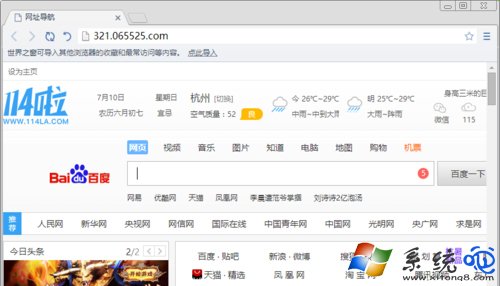
2、在打開的浏覽器界面,點擊右上角的“三橫”菜單選項。
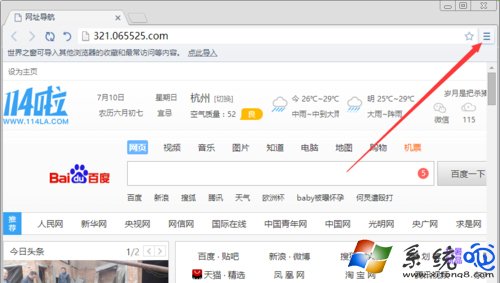
3、在彈出的菜單選項中,點擊“設置”命令選項。
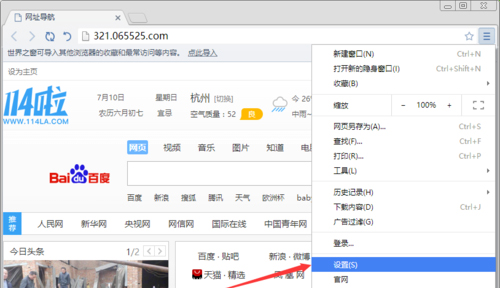
4、點擊“設置”命令選項後,這個時候會彈出浏覽器“設置”對話窗口。
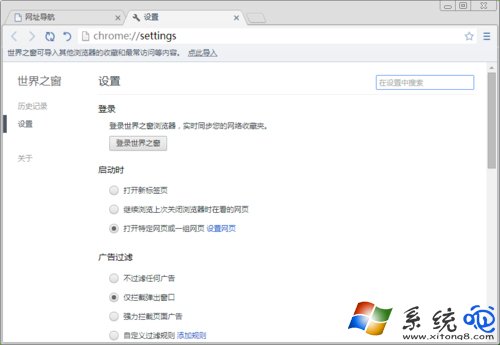
5、在“設置”對話框窗口中,找到“下載內容”下的“下載內容保存位置”選項後的“更改”按鈕並點擊它。
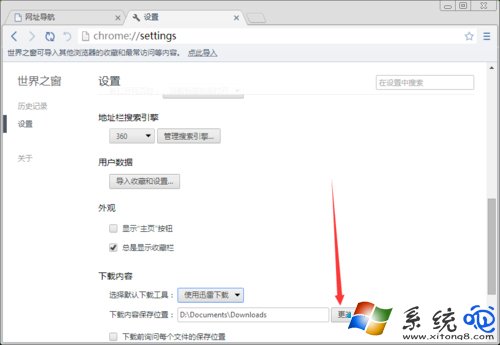
6、點擊更改按鈕後,這個時候會彈出“浏覽文件夾”對話框。
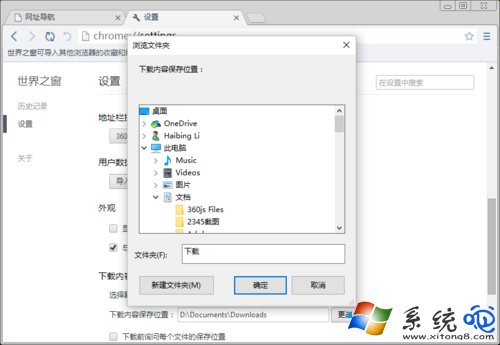
7、在浏覽文件夾對話框中,選擇要常用保存的文件位置,最後點擊“確定”按鈕即可。
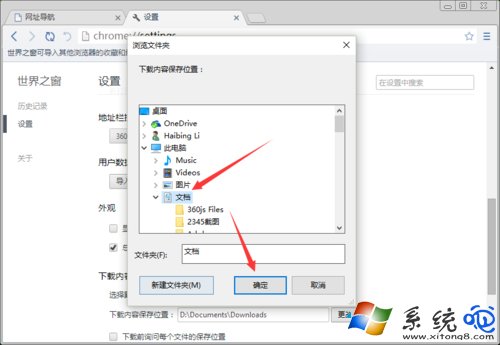
以上便是Win10修改世界之窗浏覽器下載路徑的方法。如果你也不會修改下載路徑,不妨看看本教程,希望夠幫助到大家!